PS抠图系列之色彩范围抠图教程
2023-09-16 416Photoshop是一款专业图像处理软件,你会使用色彩范围对图片进行抠图吗?如果你还没有掌握这项技能,那么今天小编就给大家介绍一下通过色彩范围抠图的方法,本次介绍的抠图方法,适用于背景色与图像色差明显的情况,大家快来跟着小编的方法试一试吧~
1、将图片拖入ps中打开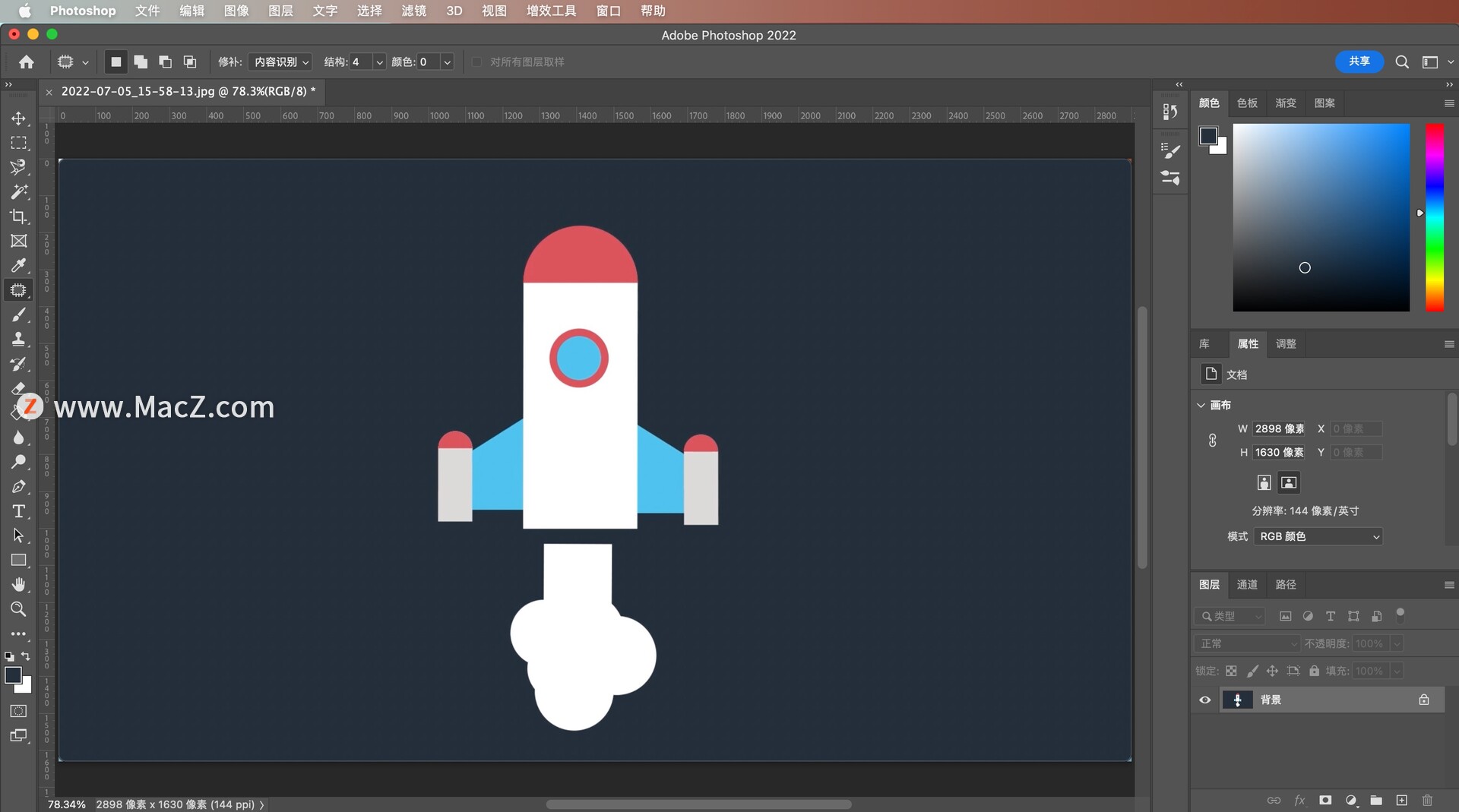 2、在菜单栏中找到【选择】下拉菜单中的【色彩范围】
2、在菜单栏中找到【选择】下拉菜单中的【色彩范围】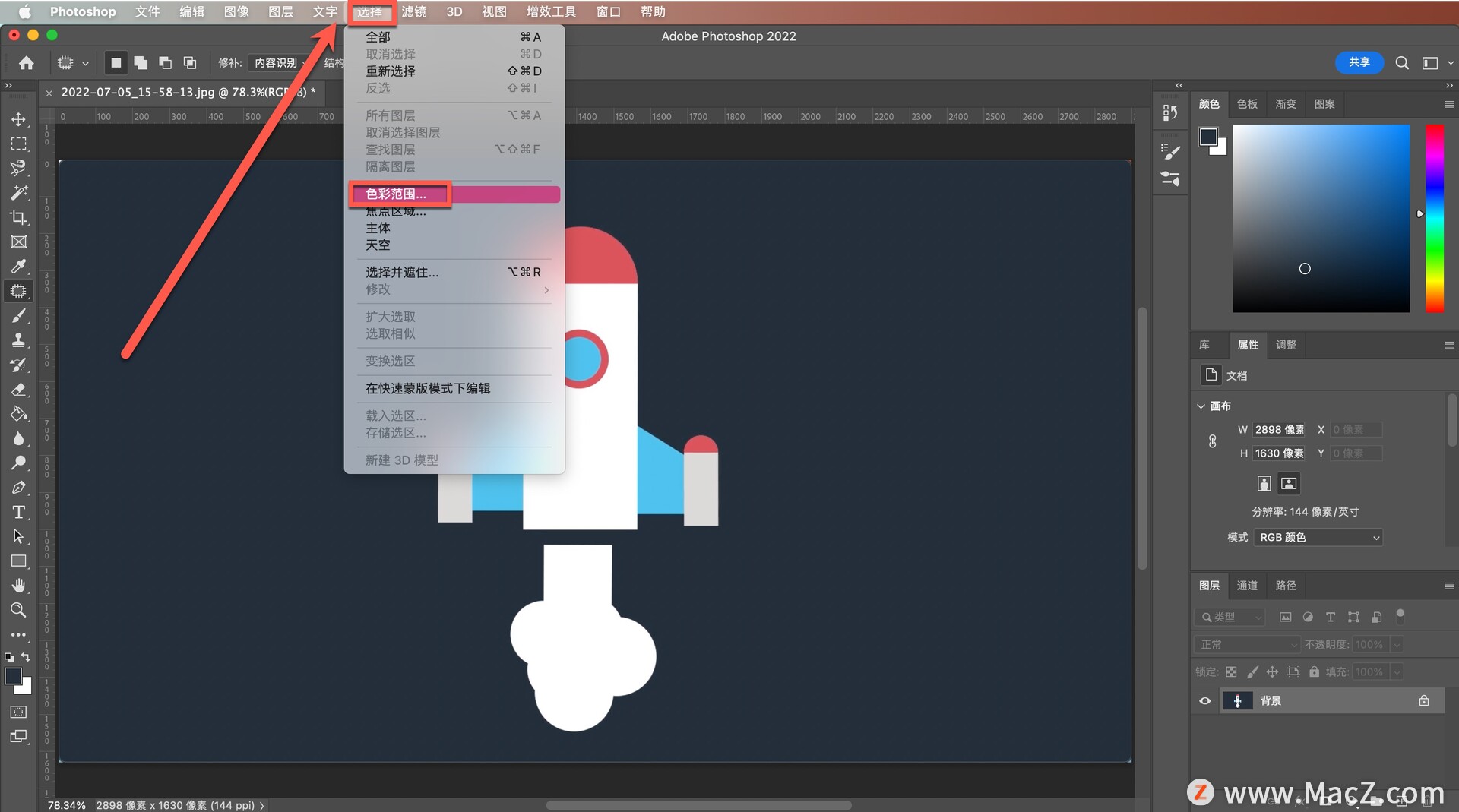 3、用吸管吸取背景色(设置颜色容差为:40,也可根据自己需求调整)
3、用吸管吸取背景色(设置颜色容差为:40,也可根据自己需求调整)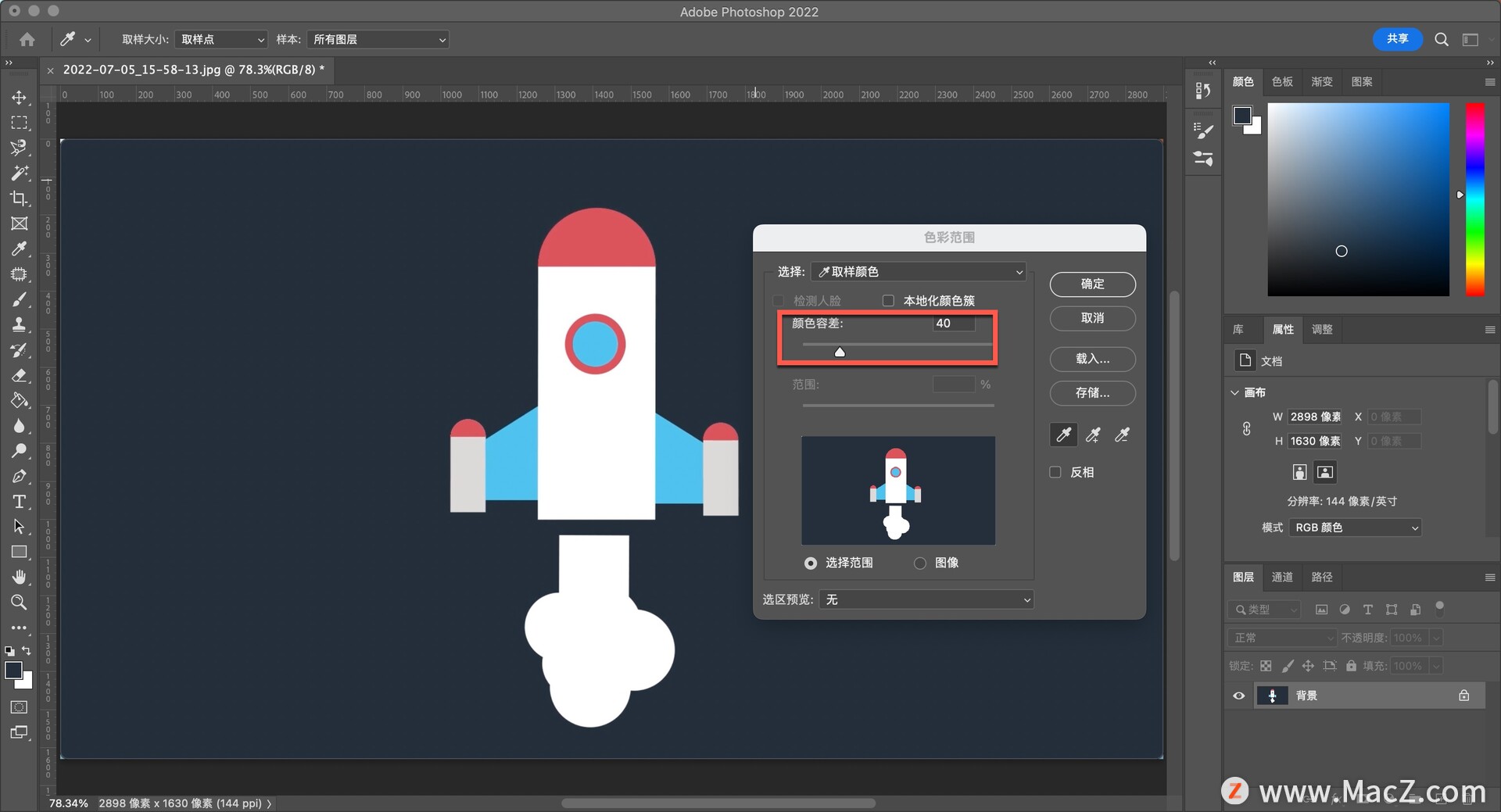 4、勾选【反相】点击【确定】
4、勾选【反相】点击【确定】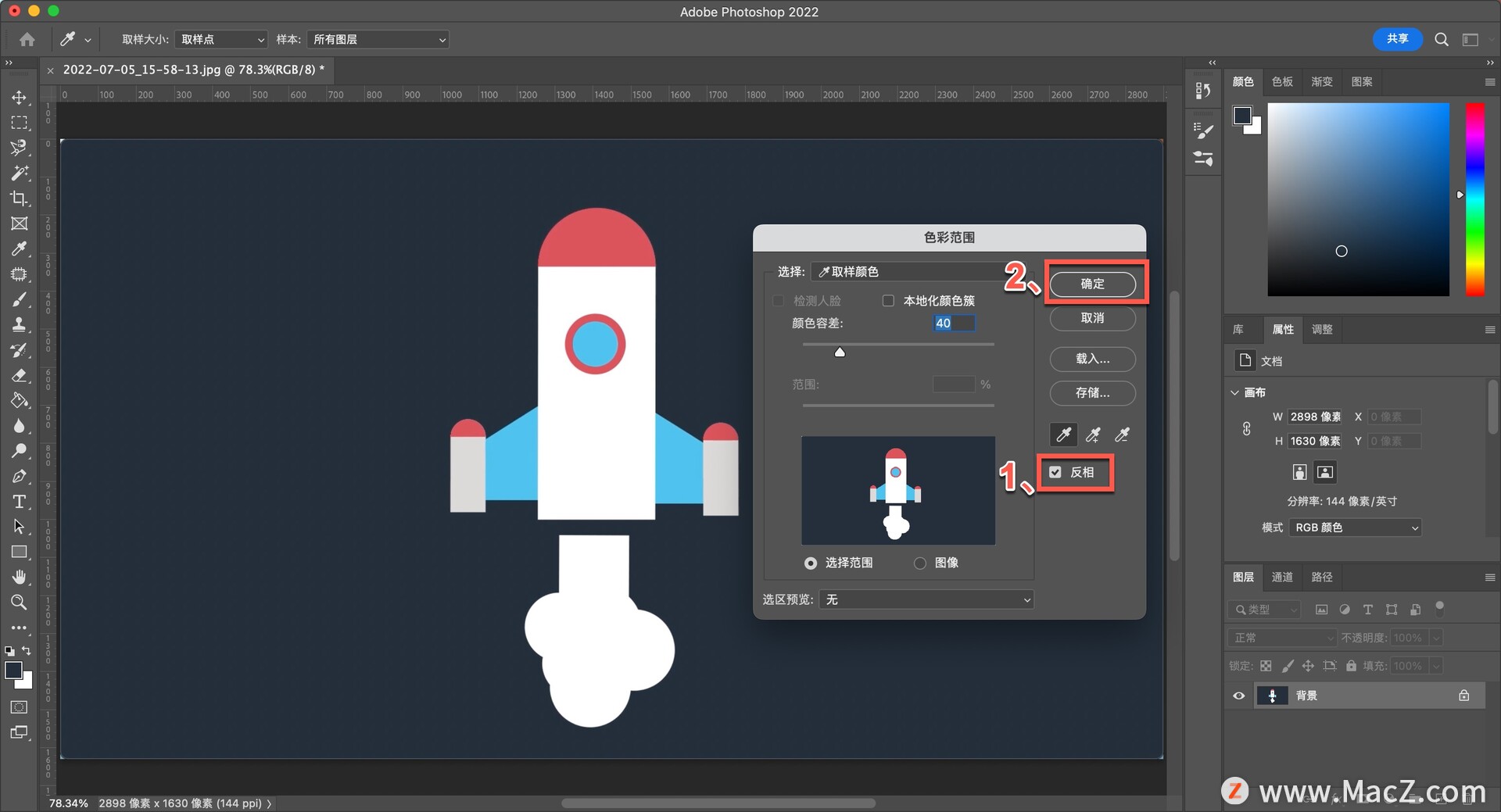 5、选区为火箭区域,如图:
5、选区为火箭区域,如图: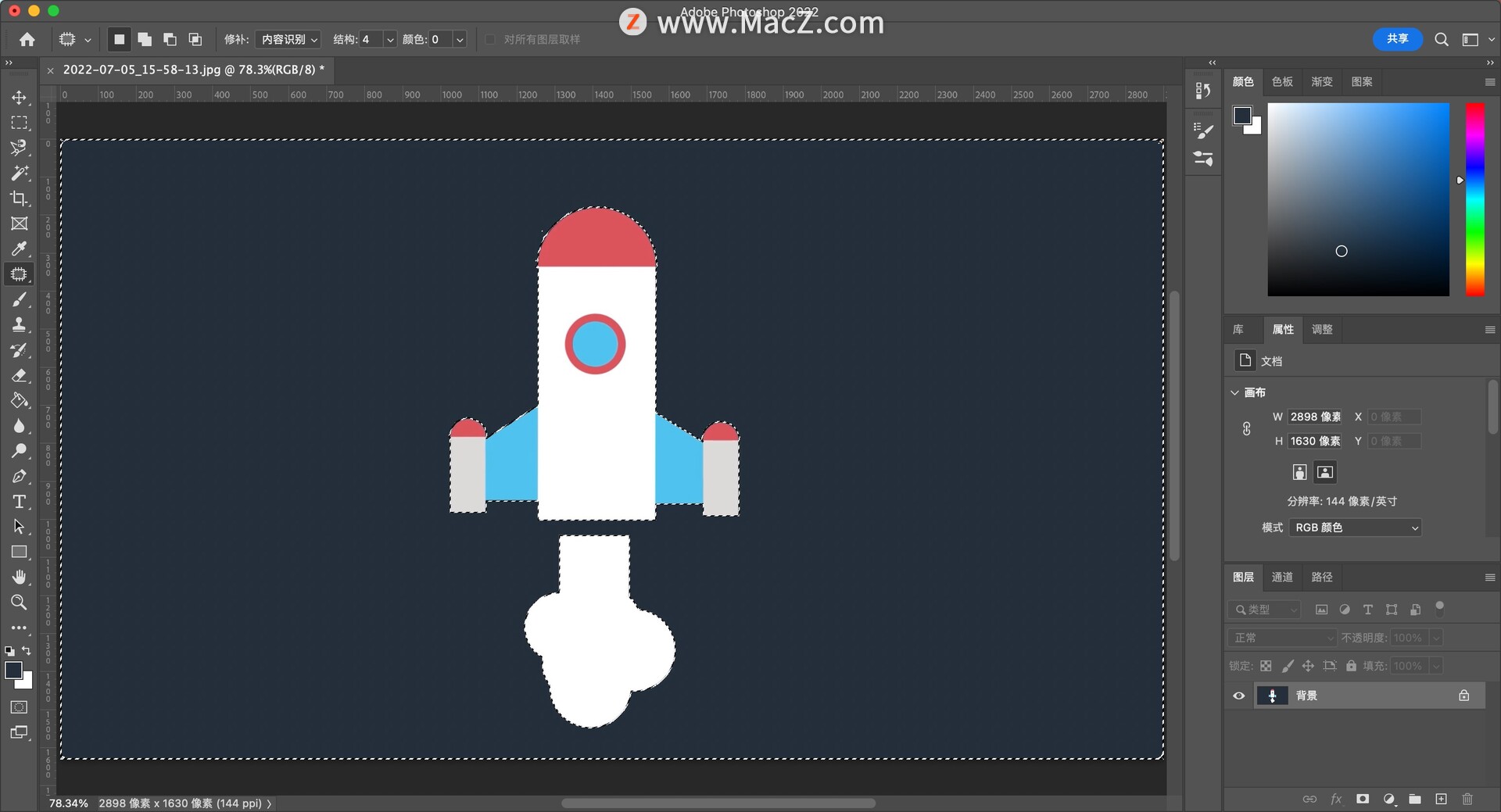 6、按下组合快捷键【command+j】即可将选区内的火箭复制到新的图层中。
6、按下组合快捷键【command+j】即可将选区内的火箭复制到新的图层中。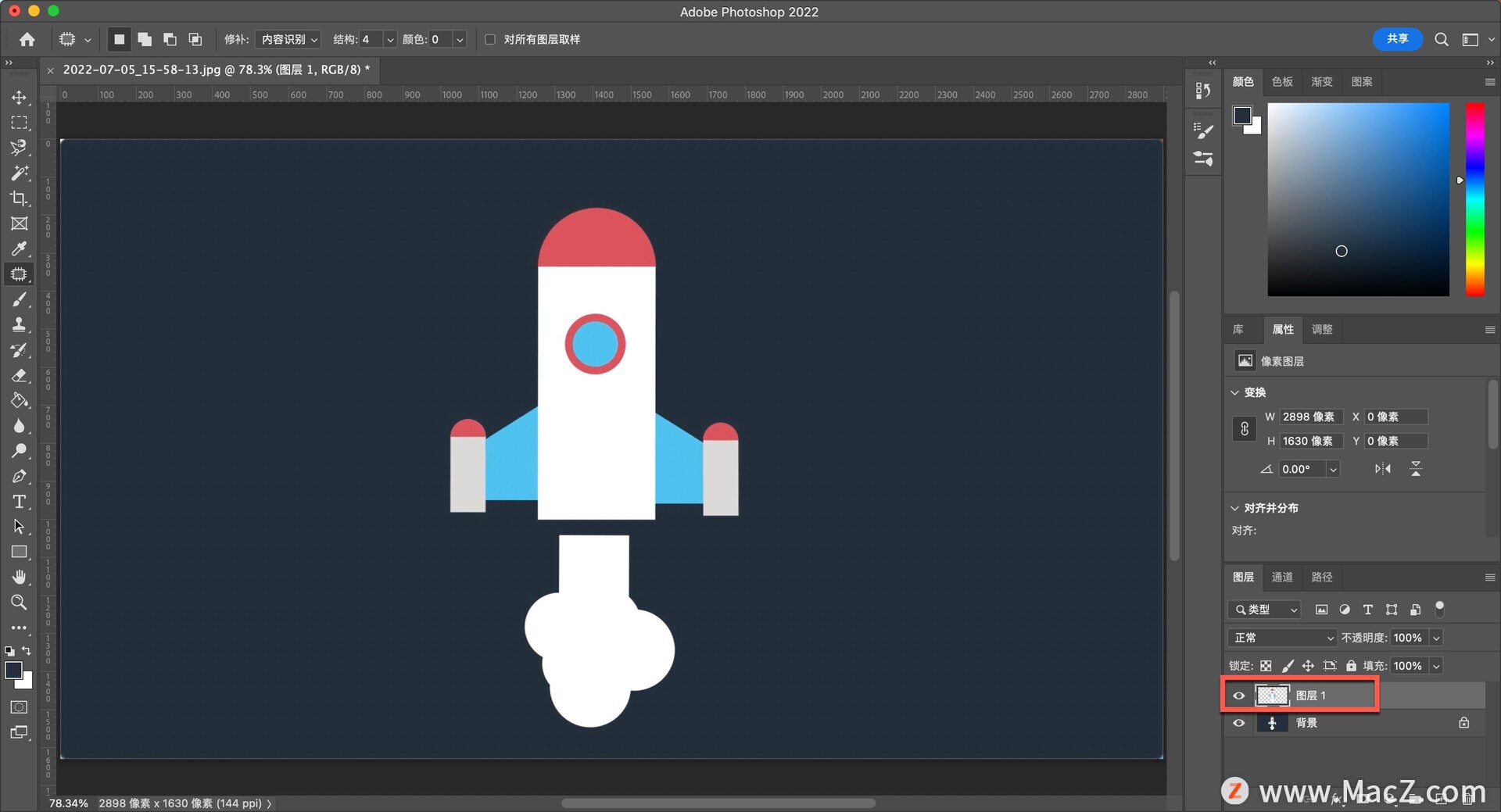 7、关闭原始背景图层,即可看到抠图效果。
7、关闭原始背景图层,即可看到抠图效果。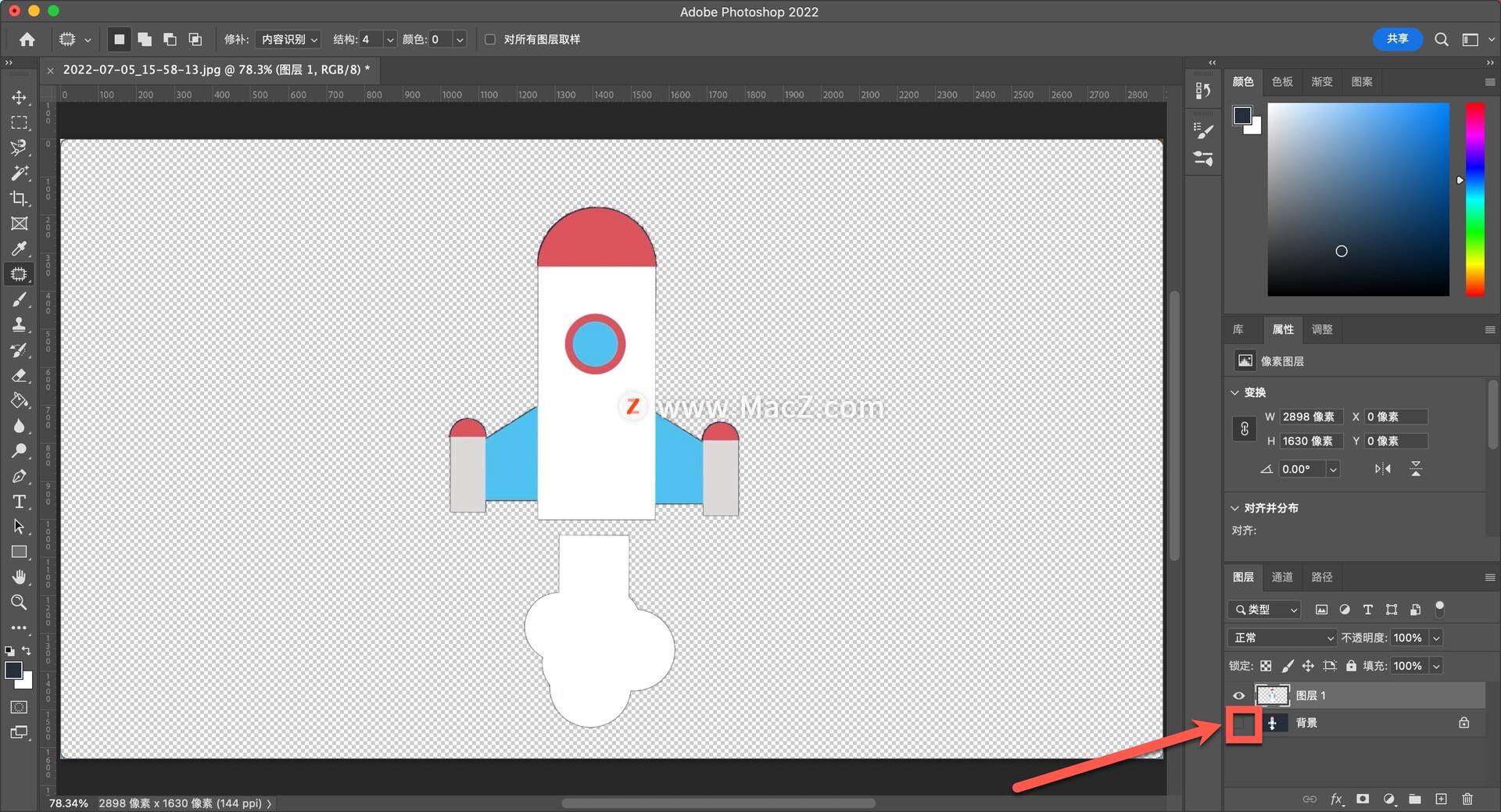 8、照例:放大图片,点击左侧工具栏中的【橡皮擦工具】把火箭边界需要调整的地方擦除即可。
8、照例:放大图片,点击左侧工具栏中的【橡皮擦工具】把火箭边界需要调整的地方擦除即可。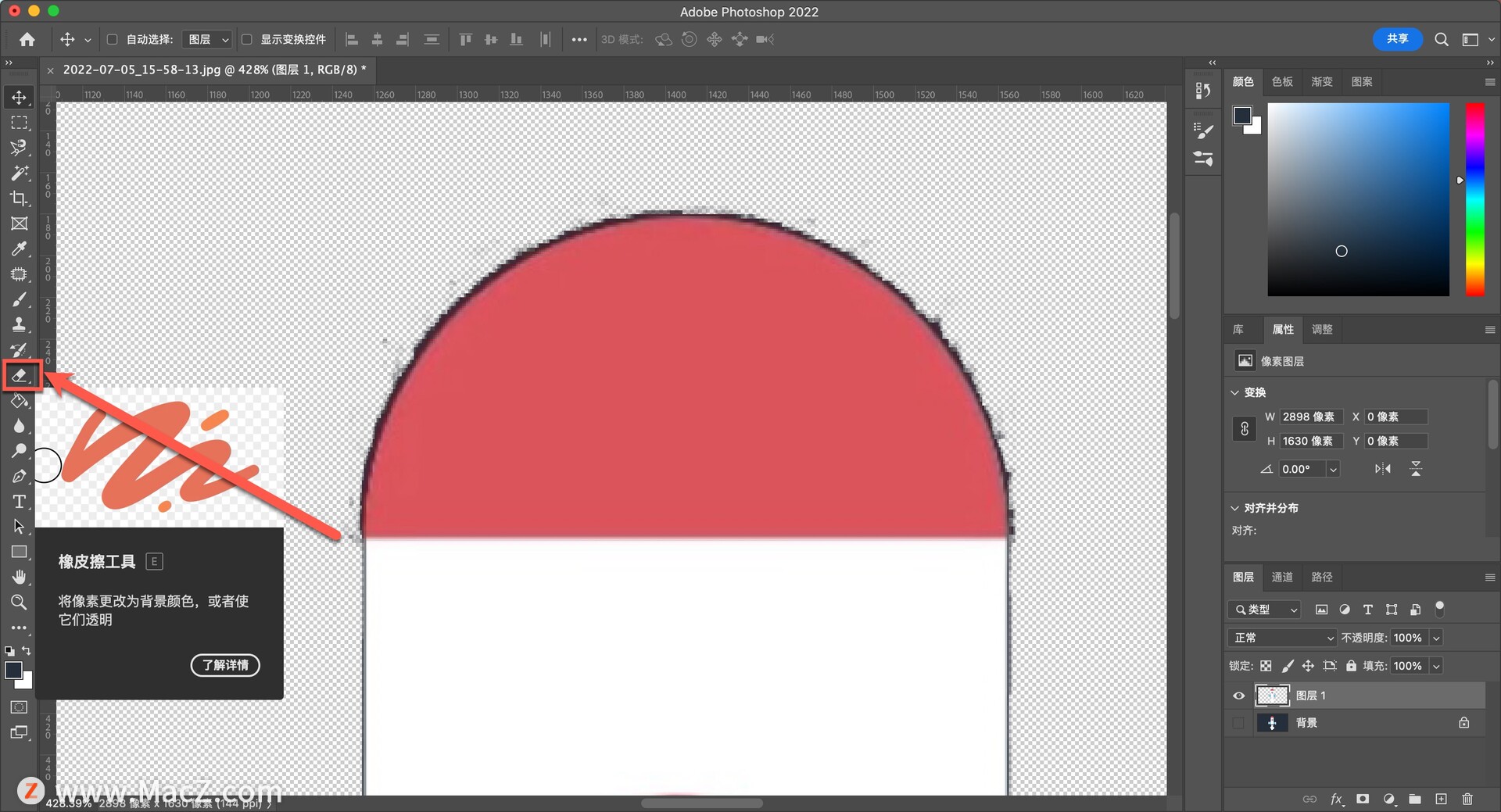 9、最终效果呈现:
9、最终效果呈现: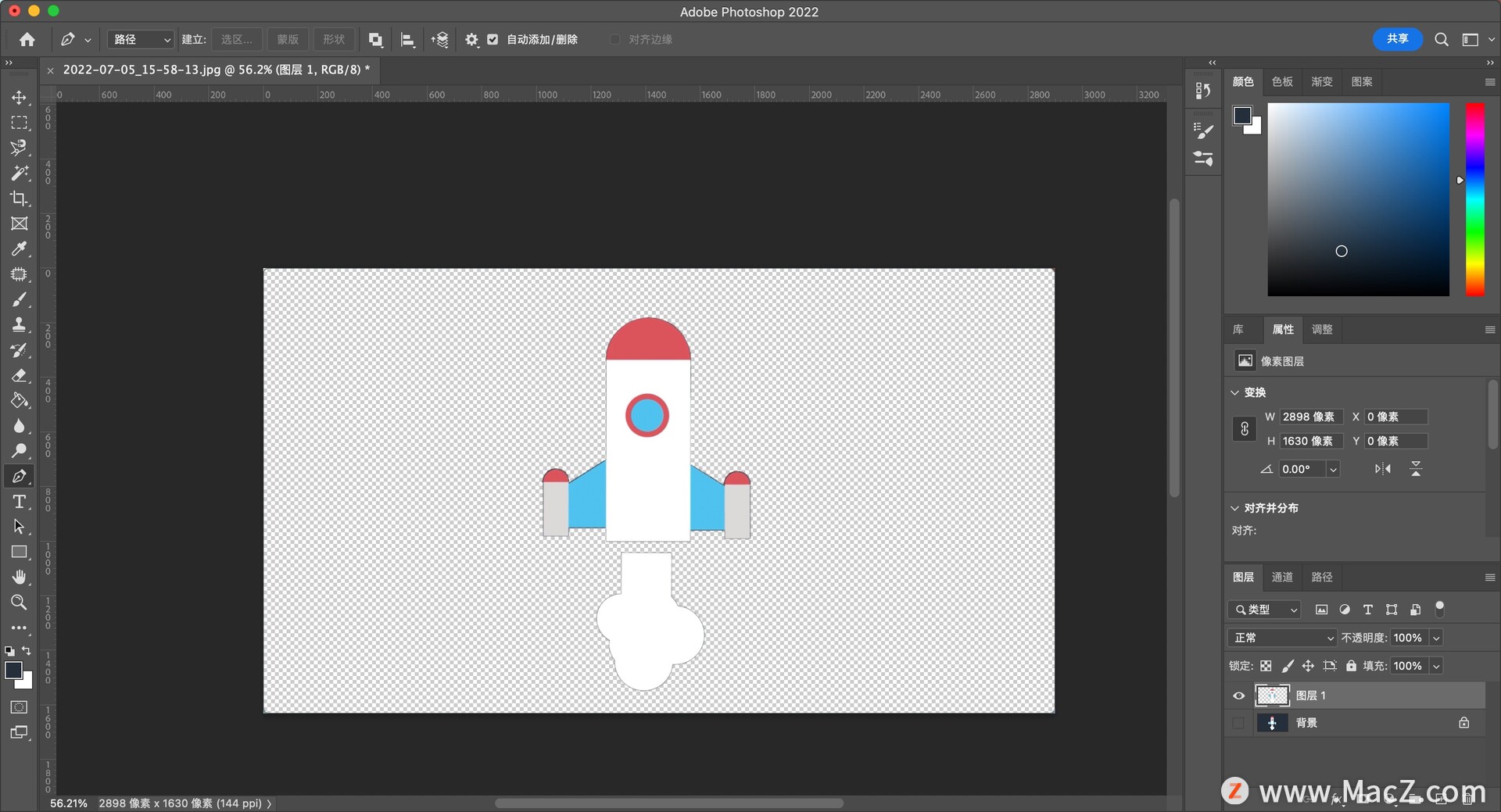 今天的ps抠图教程先介绍到这里,看到的小伙伴们要多加练习哦~更多ps抠图教程和Mac软件下载及技巧请持续关注macz网站~
今天的ps抠图教程先介绍到这里,看到的小伙伴们要多加练习哦~更多ps抠图教程和Mac软件下载及技巧请持续关注macz网站~
相关资讯
查看更多-

iPhone怎么设置地震预警 苹果手机地震预警设置教程
-

华为手机怎么将数据克隆到新手机上?华为手机克隆到华为新机教程
-

荣耀100通讯录怎么同步 荣耀100通讯录同步设置教程
-

荣耀90gt如何设置双击锁屏 荣耀90gt双击锁屏设置教程
-

苹果手机美区 Apple ID 注册教程(已测)
-

如何将iPhone数据导入华为Mate60系列 iPhone和华为手机数据迁移教程
-

华为Mate60RS非凡大师保修期怎么看 华为Mate60RS非凡大师查询保修期教程
-

vivos18怎么查询真伪 vivos18正品鉴别教程
-

安卓手机怎么设置地震预警 vivo/oppo/华为/荣耀地震预警设置教程
-

iPhone15怎么设置手机铃声?苹果15自定义手机铃声教程
最新资讯
查看更多-

- 苹果手机丢失如何查找手机?尝试这3步_找到iPhone
- 2024-06-03 321
-

- iPhone手机通知延迟怎么办 iPhone手机通知延迟解决方法
- 2024-05-29 373
-

- iPhone15 Pro如何设置应用加密 iPhone15 Pro设置应用加密的方法
- 2024-05-29 384
-

- iOS17如何使用通行密钥登录AppleID iOS17使用通行密钥登录AppleID方法
- 2024-05-29 375
-

- iPhone15如何快速打开扫一扫 iPhone15快速打开扫一扫方法
- 2024-05-29 263
热门应用
查看更多-

- 快听小说 3.2.4
- 新闻阅读 | 83.4 MB
-

- 360漫画破解版全部免费看 1.0.0
- 漫画 | 222.73 MB
-

- 社团学姐在线观看下拉式漫画免费 1.0.0
- 漫画 | 222.73 MB
-

- 樱花漫画免费漫画在线入口页面 1.0.0
- 漫画 | 222.73 MB
-

- 亲子餐厅免费阅读 1.0.0
- 漫画 | 222.73 MB
-
 下载
下载
湘ICP备19005331号-4copyright?2018-2024
guofenkong.com 版权所有
果粉控是专业苹果设备信息查询平台
提供最新的IOS系统固件下载
相关APP应用及游戏下载,绿色无毒,下载速度快。
联系邮箱:guofenkong@163.com